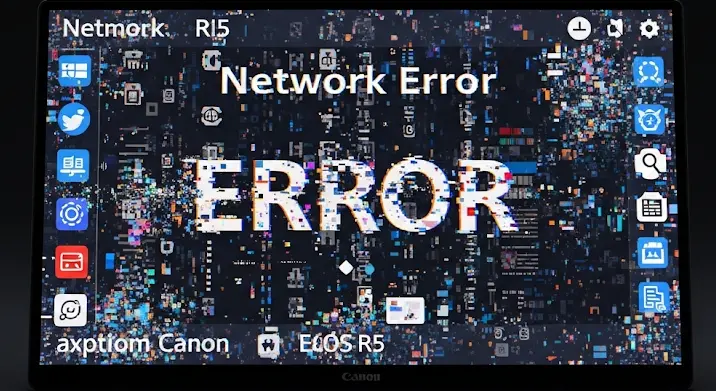
Ha Micro Volts játék közben a „Network error” üzenettel találkozol, az frusztráló lehet. De ne ess kétségbe! Ez a cikk azért készült, hogy segítsek neked megérteni a hiba okait és megtalálni a megoldást, hogy újra élvezhesd a játékot.
Mi is az a „Network Error” üzenet?
A „Network error” üzenet általában azt jelzi, hogy probléma van a kapcsolatoddal a játék szerverei felé. Ez a probléma sokféle okból adódhat, az egyszerű internetkapcsolati hibáktól kezdve a szerveroldali problémákig.
A „Network Error” Leggyakoribb Okai:
- Instabil Internetkapcsolat: Ez a leggyakoribb ok. Ha a kapcsolatod szakadozik, lassú vagy ingadozó, a játék nem tud zökkenőmentesen kommunikálni a szerverrel.
- Tűzfal és Antivirus Beállítások: A tűzfalad vagy a vírusirtód blokkolhatja a játékot a szerverek elérésében.
- Szerveroldali Problémák: Előfordulhat, hogy a játék szerverei karbantartás alatt állnak, túlterheltek vagy technikai problémák léptek fel.
- Router Problémák: A routered konfigurációja vagy hardveres hibája is okozhat kapcsolódási problémákat.
- Régi vagy Hibás Hálózati Driverek: A számítógéped hálózati kártyájának driverei elavultak vagy sérültek lehetnek.
- VPN vagy Proxy használata: Bár a VPN és a proxy hasznos lehet bizonyos helyzetekben, néha zavarhatják a játék kapcsolódását a szerverekhez.
- Játékfájlok Sérülése: Ritkább, de előfordulhat, hogy a játékfájlok sérültek vagy hiányoznak, ami kapcsolódási hibákat eredményez.
Lépések a „Network Error” Javítására:
Most, hogy tudjuk, mi okozhatja a problémát, nézzük meg, mit tehetünk a javítás érdekében.
1. Ellenőrizd az Internetkapcsolatodat:
- Restartold a Routeredet és a Modemedet: Ez egy egyszerű, de gyakran hatékony megoldás. Húzd ki a routeredet és a modemedet a konnektorból, várj 30 másodpercet, majd dugd vissza őket. Először a modemet, majd a routert indítsd újra.
- Ellenőrizd az Internetsebességedet: Használj egy online sebességmérőt (pl. speedtest.net), hogy ellenőrizd az internetkapcsolatod sebességét. Győződj meg róla, hogy a sebesség megfelel a játék által igényelt minimum követelményeknek.
- Teszteld a Kapcsolatot Egyéb Eszközökkel: Ellenőrizd, hogy más eszközökön (pl. okostelefonon, tableten) is van-e internetkapcsolat. Ha más eszközökön sincs, akkor valószínűleg az internetszolgáltatódnál van a probléma.
- Csatlakozz Ethernet Kábellel: Ha Wi-Fi-t használsz, próbálj meg Ethernet kábellel csatlakozni a routerhez. A vezetékes kapcsolat általában stabilabb, mint a vezeték nélküli.
2. Ellenőrizd a Tűzfal és Antivirus Beállításaidat:
- Add hozzá a Micro Volts-ot a Tűzfal Kivételeihez: Győződj meg róla, hogy a Micro Volts játék és a hozzá tartozó folyamatok engedélyezve vannak a tűzfaladban. Keresd meg a tűzfal beállításait a vezérlőpulton, és add hozzá a játék .exe fájlját a kivételek listájához.
- Ideiglenesen Kapcsold Ki az Antivirusodat: Csak tesztelés céljából, ideiglenesen kapcsold ki az antivirusodat, és indítsd el a játékot. Ha a hiba megszűnik, akkor az antivirusod blokkolja a játékot. Ebben az esetben add hozzá a játékot az antivirus kivételeihez. Fontos: Ne felejtsd el visszakapcsolni az antivirusodat a tesztelés után!
3. Ellenőrizd a Játék Szervereinek Állapotát:
- Keresd Fel a Játék Hivatalos Weboldalát vagy Közösségi Média Oldalait: Nézd meg, hogy a játék hivatalos weboldalán vagy közösségi média oldalain (pl. Facebook, Twitter) van-e információ szerverkarbantartásról vagy ismert problémákról.
- Kérdezz Rá a Játékos Közösségben: Nézz körül a játék fórumain vagy Reddit-en, hogy más játékosok is tapasztalnak-e hasonló problémákat.
4. Frissítsd a Hálózati Drivereket:
- Nyisd meg az Eszközkezelőt: Kattints a Start menüre, írd be „Eszközkezelő”, és nyisd meg.
- Keresd meg a Hálózati Adaptereket: Bontsd ki a „Hálózati adapterek” kategóriát.
- Frissítsd a Drivereket: Kattints jobb gombbal a hálózati kártyádra, és válaszd a „Driver frissítése” lehetőséget. Válaszd az „Automatikus keresés a driverek között” opciót.
- Telepítsd a Drivereket a Gyártó Weboldaláról: Ha az automatikus frissítés nem működik, látogass el a hálózati kártyád gyártójának weboldalára, és töltsd le a legújabb drivereket.
5. Kapcsold Ki a VPN-t vagy a Proxy-t:
Ha VPN-t vagy proxy-t használsz, ideiglenesen kapcsold ki őket, és próbáld meg újra elindítani a játékot.
6. Ellenőrizd a Játékfájlok Integritását:
A játékfájlok sérülése ritka, de előfordulhat. Ha a játékot Steamen keresztül használod, akkor a Steam kliensben ellenőrizheted a játékfájlok integritását. Ehhez kattints jobb gombbal a játékra a könyvtáradban, válaszd a „Tulajdonságok” lehetőséget, majd a „Helyi fájlok” fület, és végül kattints a „Játékfájlok integritásának ellenőrzése…” gombra.
7. Fordulj a Játék Támogatásához:
Ha a fenti lépések egyike sem segített, a legjobb megoldás, ha felveszed a kapcsolatot a Micro Volts játék támogatási csapatával. Ők valószínűleg tudnak segíteni a probléma megoldásában.
Összefoglalás
A „Network error” üzenet frusztráló lehet, de a legtöbb esetben a probléma orvosolható a fenti lépésekkel. Kezdd az alapoknál, mint például az internetkapcsolat ellenőrzése, és haladj tovább a bonyolultabb megoldások felé, mint például a driverek frissítése. Sok szerencsét a hibaelhárításhoz, és remélem, hamarosan újra élvezheted a Micro Volts játékot!
